Windows Mixed Reality 홈 탐색
Windows PC 환경이 데스크톱에서 시작하는 것처럼 Windows Mixed Reality 가정에서 시작됩니다. Windows Mixed Reality 가정은 3D 장소를 이해하고 탐색하는 타고난 능력을 사용합니다. HoloLens를 사용하면 집이 물리적 공간이지만 몰입형 헤드셋을 사용하면 집이 가상의 장소입니다.
홈은 시작 메뉴를 사용하여 앱과 콘텐츠를 열고 배치하는 위치이기도 합니다. 여러 앱을 동시에 사용하여 혼합 현실 콘텐츠 및 멀티태스킹으로 가정을 채울 수 있습니다. 장치를 다시 시작하더라도 집에 있는 물건은 그대로 유지됩니다.
시작 메뉴

시작 메뉴는 다음으로 구성됩니다.
- 시스템 정보(네트워크 상태, 배터리 백분율, 현재 시간 및 볼륨)
- Cortana(몰입형 헤드셋, 시작 타일, HoloLens의 경우 시작 상단)
- 고정된 앱
- 모든 앱 단추(더하기 기호)
- 혼합 현실 캡처를 위한 사진 및 비디오 단추
더하기 또는 빼기 단추를 선택하여 고정된 앱과 모든 앱 보기 간에 전환합니다. HoloLens에서 시작 메뉴를 열려면 블룸 제스처를 사용합니다. 몰입형 헤드셋에서 컨트롤러의 Windows 단추를 누릅니다.
앱 시작
앱을 시작하려면 시작에서 앱을 선택합니다. 시작 메뉴가 사라지고 앱이 배치 모드에서 2D 창 또는 3D 모델로 열립니다.
앱을 실행하려면 다음을 홈에 배치해야 합니다.
- 응시 또는 컨트롤러를 사용하여 원하는 위치에 앱을 배치합니다. 배치하는 공간에 맞게 크기 및 위치로 자동으로 조정됩니다.
- 에어 탭(HoloLens) 또는 선택 단추(몰입형 헤드셋)를 사용하여 앱을 배치합니다. 시작 메뉴를 취소하고 다시 가져오려면 블룸 제스처 또는 Windows 단추를 사용합니다.
데스크톱, 모바일 또는 Xbox용으로 만든 2D 앱은 HolographicSpace API를 사용하여 혼합 현실 몰입형 앱으로 실행되도록 수정할 수 있습니다. 몰입형 앱은 사용자를 집에서 벗어나 몰입형 환경으로 전환합니다. 사용자는 블룸 제스처(HoloLens)를 사용하거나 컨트롤러에서 Windows 단추를 눌러 집으로 돌아갈 수 있습니다(몰입형 헤드셋).
앱-앱 API 또는 Cortana를 통해 앱을 시작할 수도 있습니다.
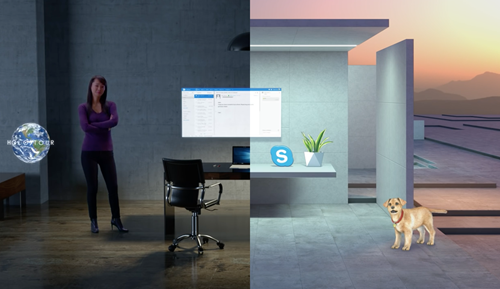
앱 이동 및 조정
앱 바에서 조정 을 선택하여 혼합 현실 콘텐츠를 이동, 크기 조정 및 회전하는 컨트롤을 표시합니다. 완료되면 완료를 선택합니다.
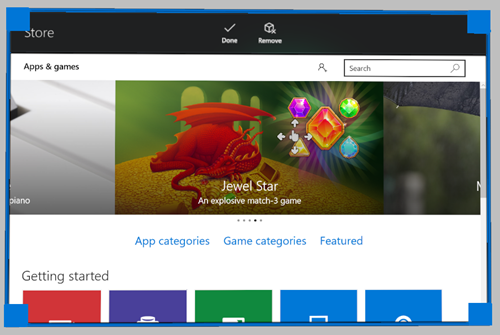
앱 모음에 다른 옵션이 있을 수 있습니다. 예를 들어 Microsoft Edge에는 스크롤, 끌기 및 확대/축소 선택 항목이 있습니다.
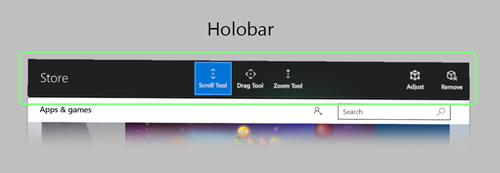
뒤로 단추는 앱에서 이전에 본 화면으로 돌아갑니다. 앱에 표시된 환경의 시작 부분에 도달하면 중지되고 다른 앱으로 이동하지 않습니다.
집 주변 둘러보기
HoloLens를 사용하면 물리적 공간을 통해 이동하여 집 주변을 이동합니다.
몰입형 헤드셋을 사용하면 일어나서 플레이스페이스를 돌아다니며 가상 세계에서 비슷한 영역 내에서 이동할 수 있습니다. 더 먼 거리를 이동하려면 컨트롤러의 엄지스틱을 사용하여 사실상 "걷기"하거나 텔레포트 를 사용하여 더 먼 거리를 즉시 점프할 수 있습니다.
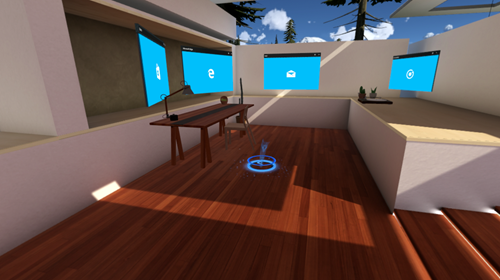
텔레포트하려면 다음을 수행합니다.
- 텔레포트 리틱을 표시합니다.
- 모션 컨트롤러 사용: 엄지스틱을 앞으로 누르고 해당 위치에 놓습니다.
- Xbox 컨트롤러 사용: 왼쪽 엄지스틱을 앞으로 누르고 해당 위치에 놓습니다.
- 마우스 사용: 마우스 오른쪽 단추를 누른 채로 스크롤 휠을 사용하여 텔레포트할 때 원하는 방향을 회전합니다.
- 텔레포트할 위치에 reticle을 배치합니다.
- 단추를 해제하여 reticle이 배치된 위치를 텔레포트합니다.
사실상 "walk:"하려면
- 모션 컨트롤러 사용: 엄지스틱을 아래로 클릭하고 길게 누른 다음 엄지스틱을 "걸을" 방향으로 이동합니다.
- Xbox 컨트롤러 사용: 왼쪽 엄지스틱을 아래로 클릭하고 길게 누른 다음 엄지스틱을 "걸을" 방향으로 이동합니다.
몰입형 헤드셋 입력 지원
Windows Mixed Reality 몰입형 헤드셋은 Windows Mixed Reality 홈을 탐색하기 위한 여러 입력 유형을 지원합니다. HoloLens는 탐색을 위해 액세서리 입력을 지원하지 않습니다. 물리적으로 탐색하고 환경을 볼 수 있기 때문입니다. 그러나 HoloLens는 앱과 상호 작용하기 위한 입력을 지원합니다 .
모션 컨트롤러
최상의 Windows Mixed Reality 환경은 헤드셋의 센서만 사용하여 6도 자유도 추적을 지원하는 Windows Mixed Reality 모션 컨트롤러를 사용하는 것입니다. 외부 카메라나 마커가 필요하지 않습니다!
탐색 명령이 곧 제공될 예정입니다.
게임 패드
- 왼쪽 엄지스틱:
- 오른쪽 엄지스틱을 왼쪽 또는 오른쪽으로 탭하여 현재 방향이 45도 회전합니다.
- A 버튼을 누르면 에어 탭 제스처처럼 선택되고 작동합니다.
- 안내선 단추를 누르면 시작 메뉴가 나타나고 블룸 제스처처럼 작동합니다.
- 왼쪽 및 오른쪽 트리거를 누르면 가정에서 상호 작용하는 2D 데스크톱 앱을 확대 및 축소할 수 있습니다.
키보드 및 마우스
참고:Windows 키 + Y를 사용하여 PC의 바탕 화면 제어와 Windows Mixed Reality 홈 간에 마우스를 전환합니다.
Windows Mixed Reality 홈 내에서:
- 마우스 왼쪽 단추를 누르면에어 탭 제스처처럼 선택되고 작동합니다.
- 마우스 오른쪽 단추 클릭을 누르면텔레포트가 표시됩니다.
- 키보드에서 Windows 키를 누르면 시작 메뉴 가 나타나고 블룸 제스처처럼 작동합니다.
- 2D 데스크톱 앱을 응시할 때 마우스 왼쪽 단추를 클릭하여 선택하고 마우스 오른쪽 단추를 클릭하여 상황에 맞는 메뉴를 표시하고 스크롤 휠 을 사용하여 스크롤할 수 있습니다(PC의 바탕 화면과 마찬가지로).
Cortana
Cortana는 PC 및 휴대폰과 마찬가지로 Windows Mixed Reality 개인 도우미. HoloLens에는 기본 제공 마이크가 있지만 몰입형 헤드셋에는 추가 하드웨어가 필요할 수 있습니다. Cortana를 사용하여 앱을 열고, 장치를 다시 시작하고, 온라인에서 항목을 조회하는 등의 작업을 수행할 수 있습니다. 개발자는 Cortana 를 환경에 통합하도록 선택할 수도 있습니다.
음성 명령을 사용하여 집을 돌아다닐 수도 있습니다. 예를 들어 단추(디바이스에 따라 응시 또는 컨트롤러 사용)를 가리키고 "선택"이라고 말합니다. 다른 음성 명령에는 "집에 가라", "더 큰", "작음", "닫기", "얼굴 나"가 포함됩니다.
스토어, 설정 및 시스템 앱
Windows Mixed Reality 다음과 같은 몇 가지 기본 제공 앱이 있습니다.
- Microsoft Store 를 사용하여 앱 및 게임 가져오기
- 시스템 및 시스템 앱에 대한 피드백을 제출하는 피드백 허브
- 시스템 설정을 구성하는 설정(네트워킹 및 시스템 업데이트 포함)
- 웹 사이트를 찾아보는 Microsoft Edge
- 사진 및 비디오를 보고 공유할 수 있는 사진
- 현재 사용자에게 HoloLens 환경을 조정하기 위한 보정(HoloLens만 해당)
- 디바이스 사용에 대해 알아보려면 제스처(HoloLens) 또는 Mixed Reality 학습(몰입형 헤드셋)에 대해 알아봅니다.
- 혼합 현실 콘텐츠로 세계를 장식하는 3D 뷰어
- 몰입형 헤드셋을 설정 및 관리하고 다른 사용자가 볼 수 있도록 헤드셋에서 보기의 라이브 미리 보기를 스트리밍하기 위한 Mixed Reality 포털(데스크톱)입니다.
- 360개 비디오 및 최신 영화 및 TV 프로그램을 보기 위한 영화 및 TV
- 모든 가상 도우미 요구 사항에 대한 Cortana
- 몰입 형 헤드셋을 사용하는 동안 데스크톱 모니터를 보기 위한 데스크톱(몰입형 헤드셋)
- 파일 탐색기 디바이스에 있는 파일 및 폴더에 액세스